Com a extensão LI Prospect Finder Chrome, você pode encontrar facilmente o endereço de e-mail de qualquer pessoa no LinkedIn e reunir várias páginas de clientes em potencial de uma só vez, juntamente com todas as informações de perfil.
Ir para as perguntas frequentes ⇒
Vamos começar e instalar a extensão em algumas etapas:
Etapa 1 : Baixe o arquivo zip do LI Prospect Finder (ver.: 2.3.7 from 16.07.2024).
Comece baixando o arquivo zip da extensão.
Clique no link do arquivo para baixá-lo para o seu computador, onde será salvo na pasta padrão de Downloads.
Etapa 2: Extraia o arquivo zip da extensão
O segundo passo é extrair o conteúdo do arquivo zip para uma pasta em seu computador.
Localize o arquivo “li-prospect-finder.zip” em seu computador.
- Para extrair a extensão no PC , clique com o botão direito do mouse no arquivo zip baixado e selecione Extrair tudo para descompactar seu conteúdo em uma nova pasta. Como extrair arquivos zip no PC ⇒
- Para extrair a extensão no MacOS , clique duas vezes no arquivo zip e ele será descompactado automaticamente em uma pasta com o mesmo nome do arquivo. Como extrair arquivos zip no Mac OS ⇒
Após a conclusão da extração, uma pasta chamada “li-prospect-finder” aparecerá no local padrão do arquivo ou no local selecionado.
Não recomendamos extrair o arquivo para o local de downloads padrão se você tende a limpar ou mover arquivos dele ocasionalmente.
Etapa 3: ativar o modo de desenvolvedor no Chrome
Abra o navegador Chrome e digite chrome://extensions/ na barra de endereço para acessar a página Extensões.
Ative a chave de alternância do modo Desenvolvedor no canto superior direito.
Passo 4: Carregue a pasta de extensão no Chrome
Clique no botão Carregar descompactado no canto superior esquerdo.
Em seu gerenciador de arquivos, localize a pasta “li-prospect-finder” que contém os arquivos de extensão que você extraiu na Etapa 2.
Em seguida, selecione a pasta ou arraste e solte-a na página Extensões para instalar.
A extensão agora estará instalada e disponível para uso em seu navegador Chrome.
Etapa 5: fixar na barra de extensões
Fixe o ícone da extensão na barra de ferramentas de acesso rápido do Chrome para iniciá-la rapidamente durante a prospecção.
Clique no ícone do quebra-cabeça no canto superior direito.
Clique em Fixar ao lado do LI Prospect Finder.
Perguntas frequentes e solução de problemas
1. Recebo o erro “Arquivo de manifesto ausente” durante a instalação. Como posso consertar isso?
Quando chegar à Etapa 4 , certifique-se de carregar a pasta com os arquivos de extensão que contém o arquivo “manifest.json”.
2. Posso instalar o LI Prospect Finder em outro navegador (Opera, Microsoft Edge, Safari)?
A extensão LI Prospect Finder foi desenvolvida especificamente para o navegador Google Chrome e não podemos garantir que funcionará corretamente com outros navegadores. Por favor, use-o apenas com o navegador Google Chrome.
3. Posso excluir a pasta de extensão depois de instalá-la?
A pasta de extensão extraída precisa permanecer no mesmo diretório após a instalação. Por favor, não exclua ou mova para outro local de arquivo.
4. Não tenho certeza se estou usando a versão mais recente. Como atualizar minha extensão?
Para obter a versão mais recente, reinstale a extensão do LI Prospect Finder. Você verá uma notificação na janela da extensão assim que a atualização estiver disponível.
Para atualizar sua extensão, siga estas etapas:
Remova a versão atual do Chrome. Reinstale a extensão seguindo as etapas de instalação desde o início.
Leia também:
Você está pronto para encontrar clientes potenciais do LinkedIn e salvá-los em sua lista!
- Como usar o LI Prospect Finder no LinkedIn e LinkedIn Premium ⇒
- Como usar o LI Prospect Finder no Sales Navigator ⇒
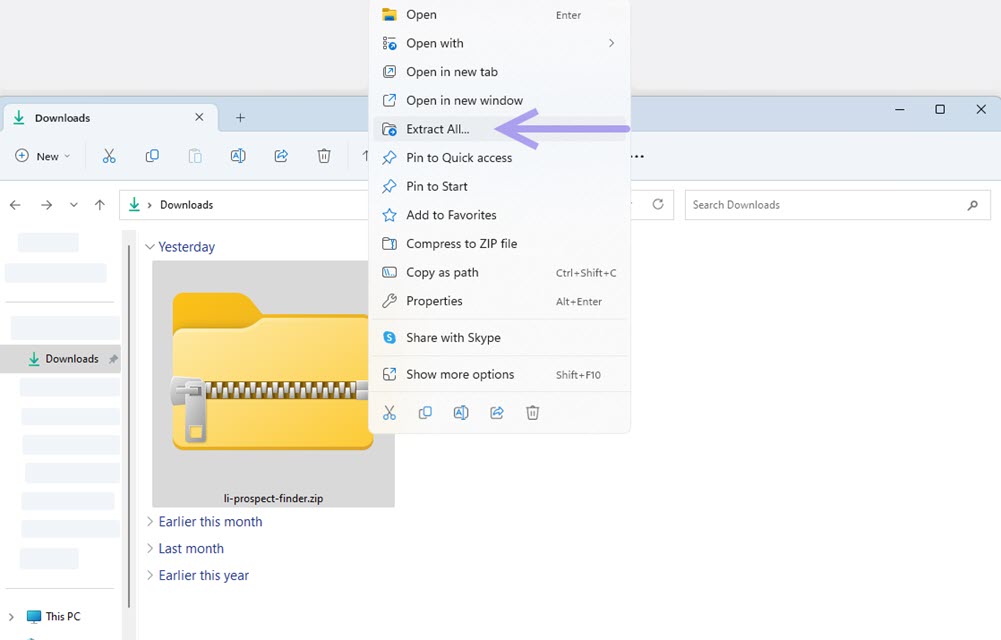
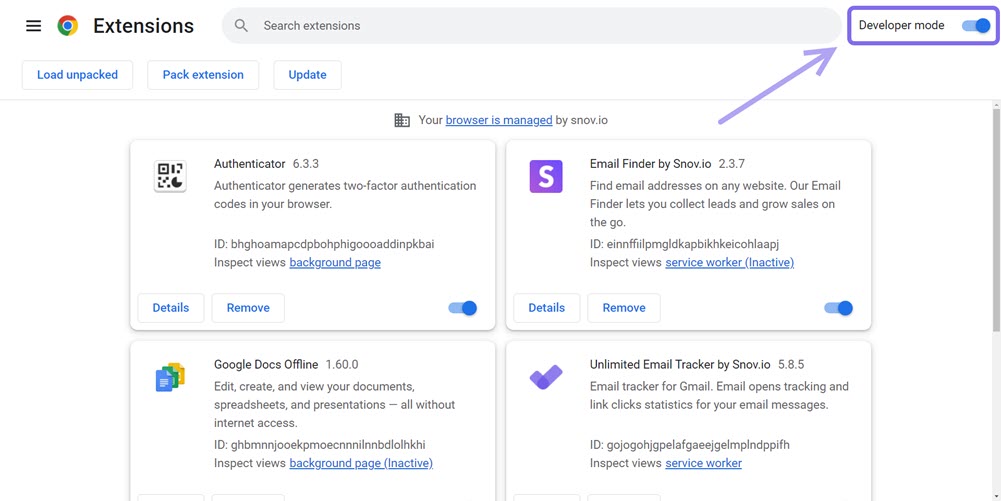
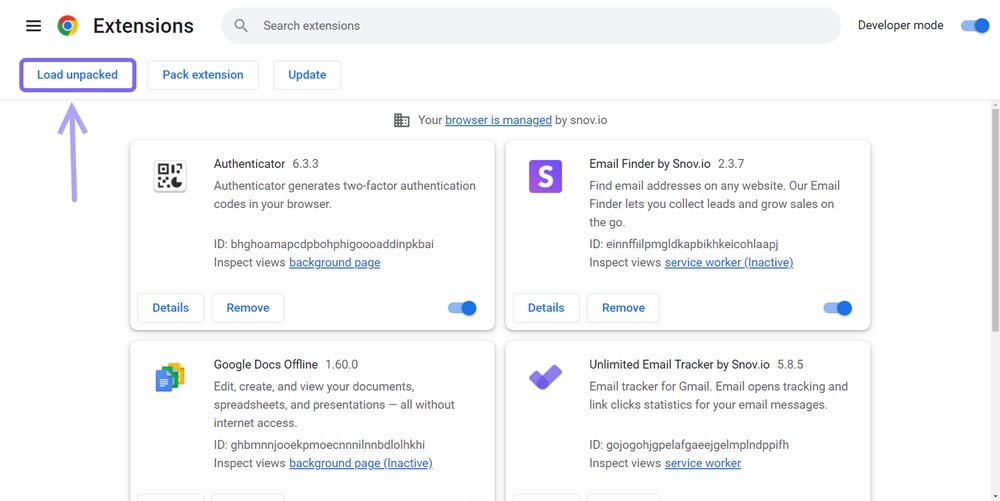
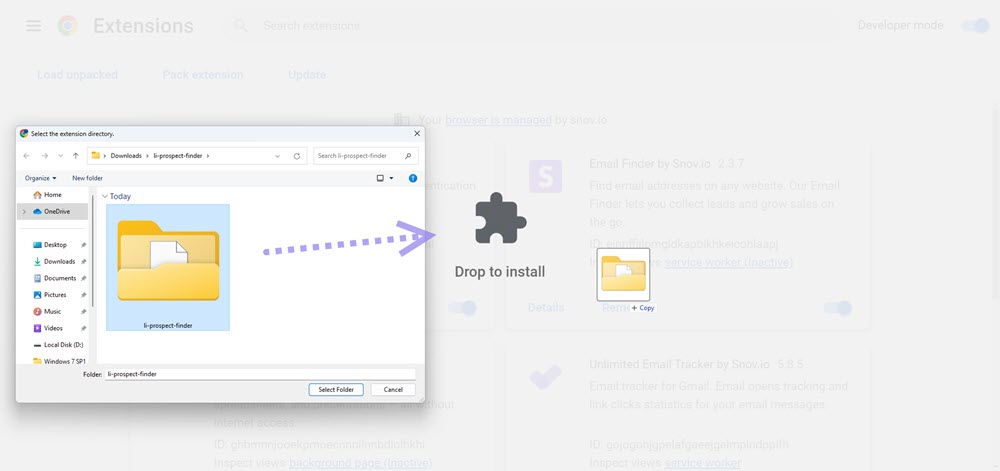

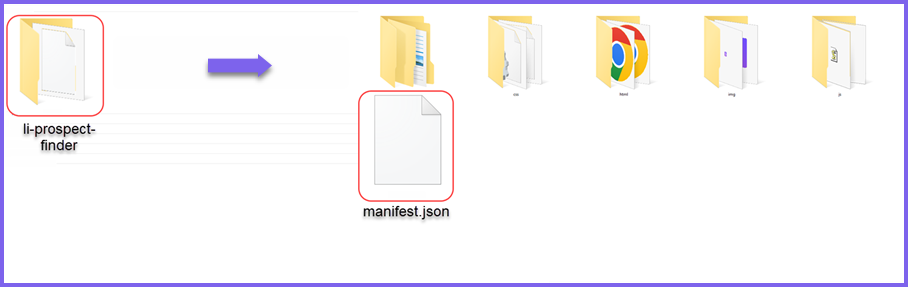
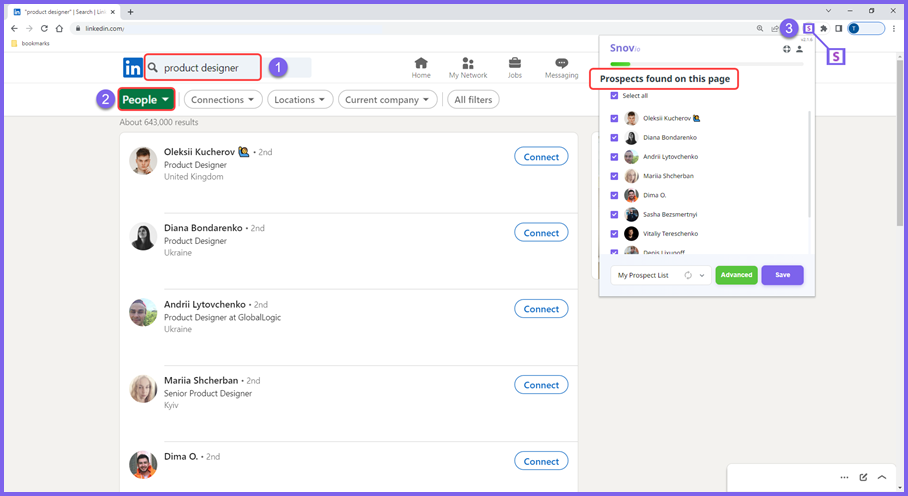

Sinto por isso 😢
Como podemos melhorar?